DosBox使用指南
DOSBOX使用手册

DOSBOX使用手册首先下载DOSBOX,它的作用就是让你在64位下使用32、16位的软件。
如果不使用DOSBOX就会出现程序不兼容的对话框。
开始安装:双击打开DOSBox软件,按步骤进行安装,安装目录任选,不过由于C盘是系统盘,所以最好安装在其他盘里;安装成功后打开DOSBox, 我们就可以看到一个非常熟悉的界面了,和电脑里的命令提示符DOS窗口差不多:(注意:由于它的两个窗口是在一起作用的,所以使用的时候不要关掉其中的任一个窗口)安装完DOSBox后,我们就能运行汇编后的程序了打开DOSBox后,我们可以看到Z : \ >,这是DOSBox里的虚拟盘,我们可以采用mount命令将其转变到自己的D盘:mount d d:\masm这里,我在D盘建立了一个文件夹masm,作为自己做汇编实验的文件存放位置;使用该命令后,d符号也就虚拟成了自己本地电脑的d:\masm目录;这时候在DOSBOX里面输入d:\其实是打开电脑里面的D:\masm但是每次打开DOSBOX都要输入太麻烦,所以:开始——>所有程序——>DOSBox文件——>打开DOSBox 0.74 Options,在打开的文本里找到[autoexec](应该会在文本的最后位置),根据你自己做汇编实验的文件夹所在路径进行相应的设置,在;[autoexec]项的末尾写上上面的两条命令:以我的文件路径为例:mount d: d:\masmd:2、然后将自己在网上下载的DEBUG32.exe和masm5.0中的所有东西(包括masm.exe,link.exe等等)都放在d:\masm 文件夹下。
这时候打开DOSBOX就可以直接输入:DEBUG32 使用DEBUG 了。
直接输入masm 就可以用MASM进行编译了,Link也一样。
3、一些人在使用这种方法使用MASM的时候会出现unable toopen input file 这个错误,是汇编时找不到源文件。
dosbox使用方法

dosbox使用方法Dosbox是一款模拟MS-DOS操作系统的应用程序,它可以在现代的计算机上运行老旧的DOS应用程序和游戏。
下面是Dosbox的使用方法:1. 下载并安装Dosbox软件Dosbox可以在官网上下载,安装后会在电脑中创建一个Dosbox的图标。
双击图标即可打开Dosbox。
2. 创建虚拟硬盘在Dosbox中可以创建虚拟硬盘,这样就可以把DOS应用程序和游戏放到里面。
创建虚拟硬盘的命令是“imgmount”,如下所示:imgmount d c:dosdisk.img -t hdd -fs fat其中,“d”代表虚拟硬盘的驱动器号,“c:dosdisk.img”代表虚拟硬盘的路径和名称,“-t hdd”指定虚拟硬盘的类型为硬盘,“-fs fat”指定虚拟硬盘的文件系统为FAT格式。
3. 运行DOS应用程序和游戏在Dosbox中可以运行DOS应用程序和游戏,命令是“mount”和“cd”,如下所示:mount c c:doscd c:dosgames其中,“c”代表DOS应用程序和游戏所在的驱动器号,“c:dos”代表DOS应用程序和游戏所在的路径,“c:dosgames”代表游戏所在的子路径。
4. 控制Dosbox的运行在Dosbox中可以使用一些键盘快捷键来控制Dosbox的运行,如下所示:Ctrl + F1:显示帮助文档Ctrl + F4:退出DosboxAlt + Enter:切换全屏和窗口模式5. Dosbox的配置文件Dosbox的配置文件是“dosbox.conf”,它存储了Dosbox的配置信息。
可以在里面设置虚拟机的配置选项,如CPU速度、内存大小、音频和视频设置等。
可以通过编辑“dosbox.conf”文件来自定义Dosbox的配置。
以上就是Dosbox的使用方法和一些注意事项。
由于DOS应用程序和游戏的兼容性问题,可能需要一些额外的配置才能运行。
但是,对于喜欢玩老旧DOS游戏的玩家来说,Dosbox是一个非常好的选择。
Dosbox使用说明
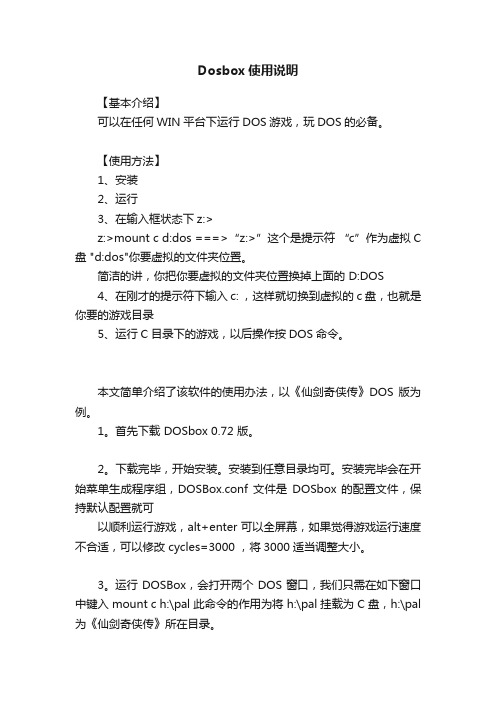
Dosbox使用说明【基本介绍】可以在任何WIN平台下运行DOS游戏,玩DOS的必备。
【使用方法】1、安装2、运行3、在输入框状态下z:>z:>mount c d:dos ===>“z:>”这个是提示符“c”作为虚拟C 盘 "d:dos"你要虚拟的文件夹位置。
简洁的讲,你把你要虚拟的文件夹位置换掉上面的 D:DOS4、在刚才的提示符下输入 c: ,这样就切换到虚拟的c盘,也就是你要的游戏目录5、运行C目录下的游戏,以后操作按DOS命令。
本文简单介绍了该软件的使用办法,以《仙剑奇侠传》DOS 版为例。
1。
首先下载 DOSbox 0.72 版。
2。
下载完毕,开始安装。
安装到任意目录均可。
安装完毕会在开始菜单生成程序组,DOSBox.conf 文件是DOSbox 的配置文件,保持默认配置就可以顺利运行游戏,alt+enter可以全屏幕,如果觉得游戏运行速度不合适,可以修改 cycles=3000 ,将3000适当调整大小。
3。
运行 DOSBox,会打开两个 DOS 窗口,我们只需在如下窗口中键入 mount c h:\pal 此命令的作用为将 h:\pal 挂载为 C 盘,h:\pal 为《仙剑奇侠传》所在目录。
4。
键入 c: 进入 C 盘,键入 pal.exe 即可进入游戏,如下图:5。
已经可以正常运行游戏了。
6。
终极大法:将游戏的可执行程序直接拖到DOXbox 的快捷方式上面,就可以无需输入任何命令直接运行。
编辑本段相关信息每次都这样输入也太麻烦啦!好在还有一些快捷方法:一、直接把可执行文件拖动到DosBox图标上放手。
不过或许是软件还不完善,有时候这样做会出错。
二、用记事本打开配置文件dosbox.conf文件(一般在C:\Documents and Settings\Administrator\Local Settings\Application Data\DOSBox目录中)找到[AUTOEXEC]部分,把整条mount命令写在这里——DosBox把这部分当作AUTOEXEC.BAT。
DOSbox详细设置
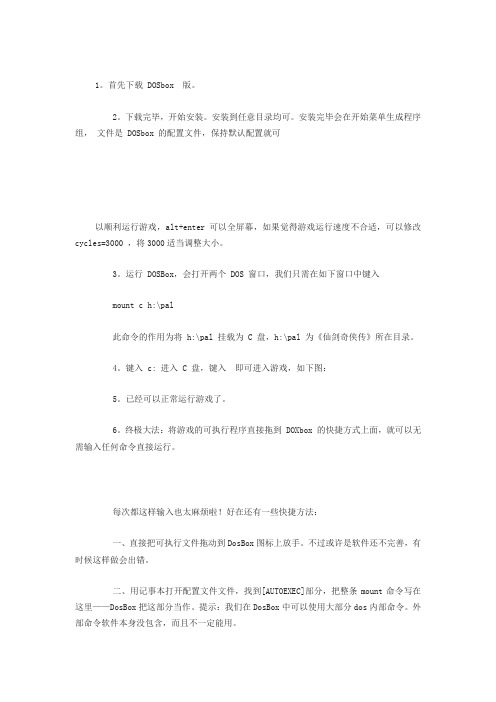
1。
首先下载 DOSbox 版。
2。
下载完毕,开始安装。
安装到任意目录均可。
安装完毕会在开始菜单生成程序组,文件是 DOSbox 的配置文件,保持默认配置就可以顺利运行游戏,alt+enter可以全屏幕,如果觉得游戏运行速度不合适,可以修改cycles=3000 ,将3000适当调整大小。
3。
运行 DOSBox,会打开两个 DOS 窗口,我们只需在如下窗口中键入mount c h:\pal此命令的作用为将 h:\pal 挂载为 C 盘,h:\pal 为《仙剑奇侠传》所在目录。
4。
键入 c: 进入 C 盘,键入即可进入游戏,如下图:5。
已经可以正常运行游戏了。
6。
终极大法:将游戏的可执行程序直接拖到 DOXbox 的快捷方式上面,就可以无需输入任何命令直接运行。
每次都这样输入也太麻烦啦!好在还有一些快捷方法:一、直接把可执行文件拖动到DosBox图标上放手。
不过或许是软件还不完善,有时候这样做会出错。
二、用记事本打开配置文件文件,找到[AUTOEXEC]部分,把整条mount命令写在这里——DosBox把这部分当作。
提示:我们在DosBox中可以使用大部分dos内部命令。
外部命令软件本身没包含,而且不一定能用。
以红茶的大2为例,那么在最后加上语句:"mount g c: koukai2g:"这样,每次启动DOSBOX后,红茶机器上的koukai2文件夹就是就是DOSBOX的g 盘,而且每次都会自动执行这两句命令,直接进入g盘根目录。
然后就是输入 "play"加回车就可以开始game了。
接下来是优化和热键的问题:CTRL+ F12/F11来加/减速.DosBox标题栏上有个数字,通过它,可以了解到目前虚拟cpu的速度。
提示:别加得太过分。
例如,若系统中用3600左右的速度正好,就不要再提高了,再高反而要变慢的。
找到合适的的值后,你可以将它写到中[cpu]部分的cycles项,今后DosBox会把它作为默认值。
dosbox 使用方法
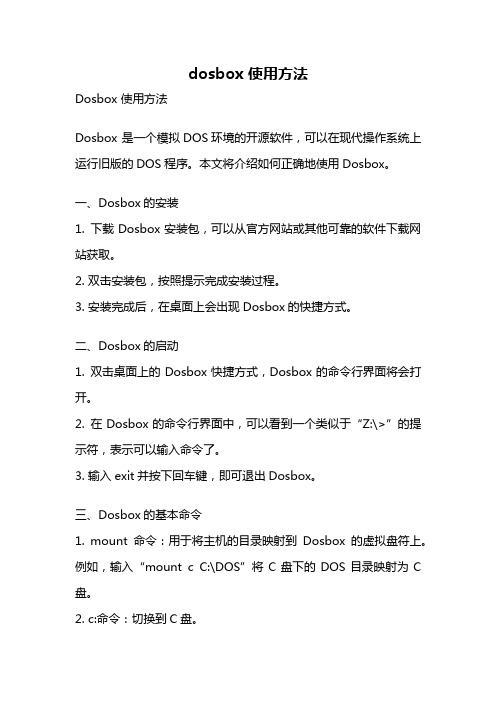
dosbox 使用方法Dosbox 使用方法Dosbox 是一个模拟DOS环境的开源软件,可以在现代操作系统上运行旧版的DOS程序。
本文将介绍如何正确地使用Dosbox。
一、Dosbox的安装1. 下载Dosbox安装包,可以从官方网站或其他可靠的软件下载网站获取。
2. 双击安装包,按照提示完成安装过程。
3. 安装完成后,在桌面上会出现Dosbox的快捷方式。
二、Dosbox的启动1. 双击桌面上的Dosbox快捷方式,Dosbox的命令行界面将会打开。
2. 在Dosbox的命令行界面中,可以看到一个类似于“Z:\>”的提示符,表示可以输入命令了。
3. 输入exit并按下回车键,即可退出Dosbox。
三、Dosbox的基本命令1. mount命令:用于将主机的目录映射到Dosbox的虚拟盘符上。
例如,输入“mount c C:\DOS”将C盘下的DOS目录映射为C 盘。
2. c:命令:切换到C盘。
3. dir命令:显示当前目录下的文件和子目录。
4. cd命令:进入到指定的子目录。
例如,输入“cd games”将进入C盘下的games目录。
5. cls命令:清屏。
6. exit命令:退出Dosbox。
四、Dosbox的高级配置1. 修改Dosbox配置文件:Dosbox的配置文件是一个文本文件,保存了Dosbox的配置信息。
可以通过修改配置文件来调整Dosbox的行为。
配置文件一般位于Dosbox的安装目录下的“dosbox.conf”文件中。
2. 调整CPU速度:可以通过修改配置文件中的cycles参数来调整Dosbox模拟的CPU速度。
增大cycles的数值可以提高模拟速度,减小数值则会减慢模拟速度。
3. 设置挂载目录:可以通过修改配置文件中的mount命令来设置挂载目录。
例如,可以将C盘下的games目录挂载为Dosbox的虚拟C盘。
五、Dosbox的常见问题解决方法1. Dos程序无法运行:有些Dos程序可能需要特定的配置才能在Dosbox中正常运行。
DOSbox详细设置

1。
首先下载 DOSbox 0.72 版。
2。
下载完毕,开始安装。
安装到任意目录均可。
安装完毕会在开始菜单生成程序组,DOSBox.conf 文件是 DOSbox 的配置文件,保持默认配置就可以顺利运行游戏,alt+enter可以全屏幕,如果觉得游戏运行速度不合适,可以修改cycles=3000 ,将3000适当调整大小。
3。
运行 DOSBox,会打开两个 DOS 窗口,我们只需在如下窗口中键入mount c h:\pal此命令的作用为将 h:\pal 挂载为 C 盘,h:\pal 为《仙剑奇侠传》所在目录。
4。
键入 c: 进入 C 盘,键入 pal.exe 即可进入游戏,如下图:5。
已经可以正常运行游戏了。
6。
终极大法:将游戏的可执行程序直接拖到 DOXbox 的快捷方式上面,就可以无需输入任何命令直接运行。
每次都这样输入也太麻烦啦!好在还有一些快捷方法:一、直接把可执行文件拖动到DosBox图标上放手。
不过或许是软件还不完善,有时候这样做会出错。
二、用记事本打开配置文件dosbox.conf文件,找到[AUTOEXEC]部分,把整条mount 命令写在这里——DosBox把这部分当作AUTOEXEC.BAT。
提示:我们在DosBox中可以使用大部分dos部命令。
外部命令软件本身没包含,而且不一定能用。
以红茶的大2为例,那么在最后加上语句:"mount g c: koukai2g:"这样,每次启动DOSBOX后,红茶机器上的koukai2文件夹就是就是DOSBOX的g 盘,而且每次都会自动执行这两句命令,直接进入g盘根目录。
然后就是输入 "play"加回车就可以开始game了。
接下来是优化和热键的问题:CTRL+ F12/F11来加/减速.DosBox标题栏上有个数字,通过它,可以了解到目前虚拟cpu的速度。
提示:别加得太过分。
例如,若系统中用3600左右的速度正好,就不要再提高了,再高反而要变慢的。
dosbox安装使用说明与打包程序

1.安装dosbox,然后打开DOSBox Options
打开dosbox-0.74.conf文件,在最后面填加如下内容:
mount c d:\dosbox
path=c:\dos;c:\tasm\bin;c:\masm
C:
2. 在D盘建立目录结构:
然后把下载的dos命令,masm程序,tasm程序分别拷贝到各目录下。
(把附件中的文件解压)
dosbox.rar
D:\dosbox\dos目录
我放置了debug.exe与vim.exe
由于dos下的文本编辑器好用的比较少,所以我集成了vim,如果不会使用,最好学习一下,这个比较好用。
或者也可以在windows下使用文本编辑器编辑,然后在dosbox上编译调试。
D:\dosbox\masm目录
D:\dosbox\tasm 目录
打开dosbox,我喜欢使用noconsole模式。
写一个测试程序:vim abc.asm
执行:
使用debug调试:
单步执行:
显示数据区:
简单就这样,windows下的汇编我也不擅长,这里就不讲了。
DOSBox-的使用方法1
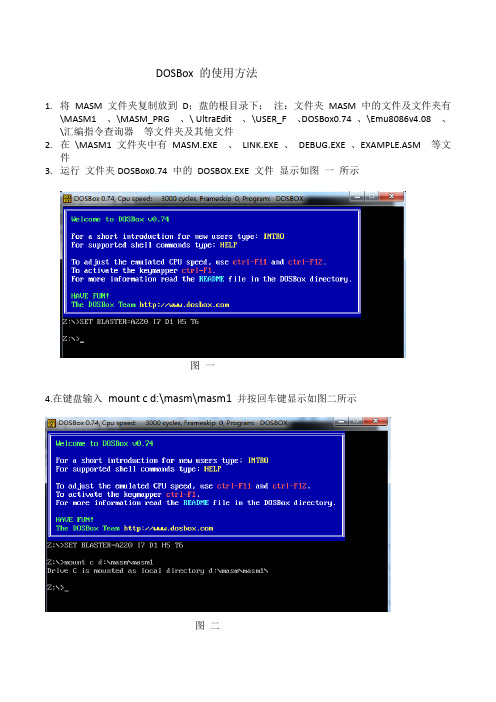
DOSBox 的使用方法
1.将MASM 文件夹复制放到D;盘的根目录下;注:文件夹MASM中的文件及文件夹有
\MASM1 、\MASM_PRG 、\ UltraEdit 、\USER_F 、DOSBox0.74 、\Emu8086v4.08 、\汇编指令查询器等文件夹及其他文件
2.在\MASM1 文件夹中有MASM.EXE 、LINK.EXE 、DEBUG.EXE 、EXAMPLE.ASM 等文
件
3.运行文件夹DOSBox0.74 中的DOSBOX.EXE 文件显示如图一所示
图一
4.在键盘输入mount c d:\masm\masm1并按回车键显示如图二所示
图二
5.在键盘输入c: 并按回车键
6. 在键盘输入DOS的命令dir并按回车键,图三显示出\MASM1 文件夹中有3个扩展名为exe的文件:MASM.EXE 、LINK.EXE、DEBUG.EXE ,这3个文件就是我们用来调试汇编语言程序的工具。
图三
7. 对源程序example.asm进行编译,在键盘输入masm example ; 并按回车键,如果编译正确则显示如图四所示
图四
8. 编译正确后进行连接,在键盘输入link example ;并按回车键,如果连接正确则显示如图五所示
图五
9. 编译和连接都正确后,对用户程序进行调试,在键盘输入debug example.exe 并按回车键,显示如图六所示
图六
10.对程序的调试及数据的读取工作显示如图七、八、九所示
图七
图八
图九。
dosbox使用方法
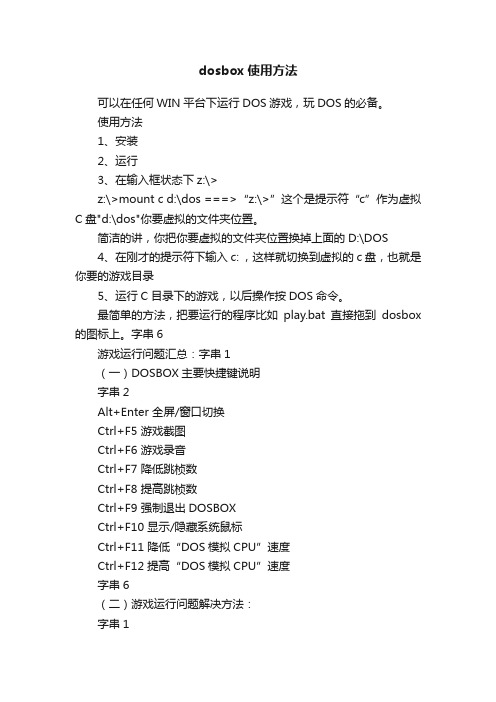
dosbox使用方法
可以在任何WIN平台下运行DOS游戏,玩DOS的必备。
使用方法
1、安装
2、运行
3、在输入框状态下z:\>
z:\>mount c d:\dos ===>“z:\>”这个是提示符“c”作为虚拟C盘"d:\dos"你要虚拟的文件夹位置。
简洁的讲,你把你要虚拟的文件夹位置换掉上面的D:\DOS
4、在刚才的提示符下输入c: ,这样就切换到虚拟的c盘,也就是你要的游戏目录
5、运行C目录下的游戏,以后操作按DOS命令。
最简单的方法,把要运行的程序比如play.bat直接拖到dosbox 的图标上。
字串6
游戏运行问题汇总:字串1
(一)DOSBOX主要快捷键说明
字串2
Alt+Enter 全屏/窗口切换
Ctrl+F5 游戏截图
Ctrl+F6 游戏录音
Ctrl+F7 降低跳桢数
Ctrl+F8 提高跳桢数
Ctrl+F9 强制退出DOSBOX
Ctrl+F10 显示/隐藏系统鼠标
Ctrl+F11 降低“DOS模拟CPU”速度
Ctrl+F12 提高“DOS模拟CPU”速度
字串6
(二)游戏运行问题解决方法:
字串1
1、“声音图像”不同步问题(先“Alt+Enter”切换至窗口,可以看到你的“模拟CPU速度”与“跳桢数”,如图):
DOSBOX模拟CPU速度(Cpu Cycles: 3000)、跳桢数(Frameskip 0)、运行游戏主程序名称(Program: PAL)字串8
上一页下一页。
DOSBox说明

WIN7操作系统中运行IMAGEM程序操作说明
1 安装
在WIN7操作系统中运行IMAGEM程序,需要安装一个DOS环境的模拟器DOSBOX。
安装过程如下:
1.1 双击图标
1.2 点击下一步
2运行DOSBOX程序
安装结束后,双击桌面上的图标,运行DOSBOX。
会弹出两个窗口,我们只在上面的窗口上输入命令。
3 运行IMAGEM程序
首先我们需要定义电脑上的盘到DOSBOX,假如我们的IMAGEM程序、工作目录均在D盘,我们可以输入“mount d d:\”后回车,把电脑的D盘(d:\)定义成DOSBOX的D盘
(d)。
接下来的操作就与XP系统下自带的DOS系统的操作一样。
如下图所示:
上图中最后一行“D:\DHJ>imagem c”中,c代表彩色输出,不加c则黑白输出。
==================================================================== 备注:DOSBOX下快捷键:
--------------------------------------------------------------------------------------------------------------------- 注意:由于在DOSBOX环境下无法使用EDIT命令,以至于在
该状态下无法对@文件进行编辑,当您需要编辑@文件时,需要在您的电脑上安装一个Ultra Edit 程序。
安装好后使用该程序打开、修改@文件。
安装程序在UltraEdit文件夹中,内附安装说明。
由于@文件特别重要,修改时务必保证已经做好备份。
dosbox命令的用法
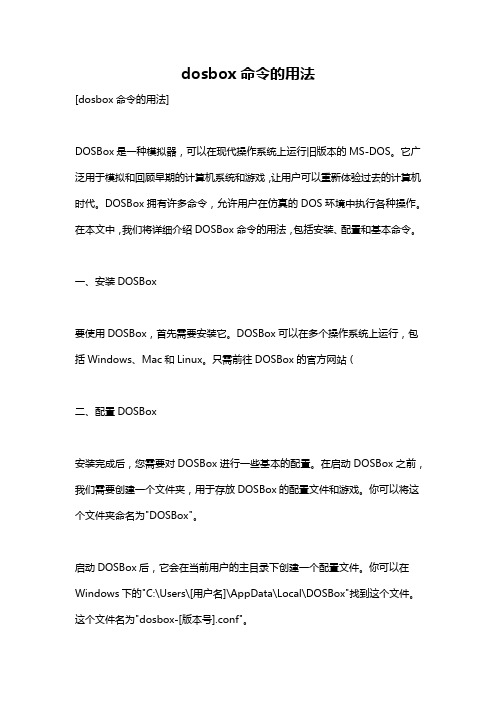
dosbox命令的用法[dosbox命令的用法]DOSBox是一种模拟器,可以在现代操作系统上运行旧版本的MS-DOS。
它广泛用于模拟和回顾早期的计算机系统和游戏,让用户可以重新体验过去的计算机时代。
DOSBox拥有许多命令,允许用户在仿真的DOS环境中执行各种操作。
在本文中,我们将详细介绍DOSBox命令的用法,包括安装、配置和基本命令。
一、安装DOSBox要使用DOSBox,首先需要安装它。
DOSBox可以在多个操作系统上运行,包括Windows、Mac和Linux。
只需前往DOSBox的官方网站(二、配置DOSBox安装完成后,您需要对DOSBox进行一些基本的配置。
在启动DOSBox之前,我们需要创建一个文件夹,用于存放DOSBox的配置文件和游戏。
你可以将这个文件夹命名为"DOSBox"。
启动DOSBox后,它会在当前用户的主目录下创建一个配置文件。
你可以在Windows下的"C:\Users\[用户名]\AppData\Local\DOSBox"找到这个文件。
这个文件名为"dosbox-[版本号].conf"。
使用文本编辑器打开该配置文件,你将看到许多可配置选项。
下面是一些常用的配置选项:1. fullscreen:该选项决定是否在全屏模式下运行DOSBox。
将其设置为"true"将使DOSBox全屏运行。
2. fulldouble:该选项决定是否使用"double the video output"选项。
将其设置为"true"可以提高游戏的显示效果。
3. core:该选项决定DOSBox使用的核心模式。
"auto"表示自动选择最适合的核心模式。
4. cycles:该选项决定DOSBox模拟CPU运行的速度。
将其设置为较高的值可以加快虚拟机的运行速度。
DOSBOX使用
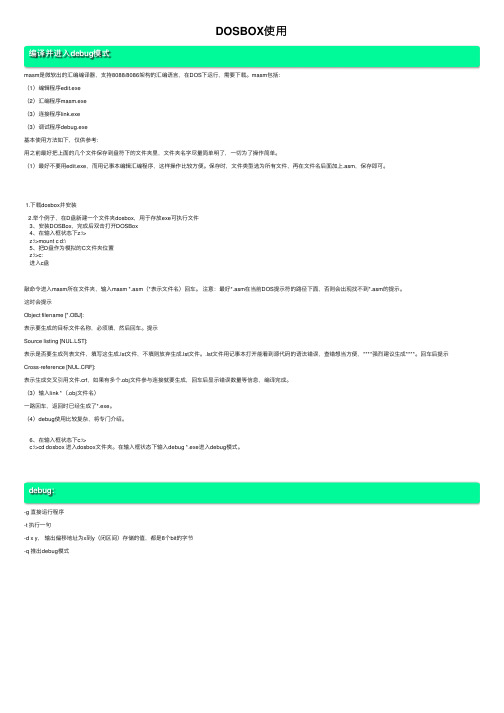
DOSBOX使⽤编译并进⼊debug模式masm是微软出的汇编编译器,⽀持8088/8086架构的汇编语⾔,在DOS下运⾏,需要下载。
masm包括:(1)编辑程序edit.exe(2)汇编程序masm.exe(3)连接程序link.exe(3)调试程序debug.exe基本使⽤⽅法如下,仅供参考:⽤之前最好把上⾯的⼏个⽂件保存到盘符下的⽂件夹⾥,⽂件夹名字尽量简单明了,⼀切为了操作简单。
(1)最好不要⽤edit.exe,⽽⽤记事本编辑汇编程序,这样操作⽐较⽅便。
保存时,⽂件类型选为所有⽂件,再在⽂件名后⾯加上.asm,保存即可。
1.下载dosbox并安装2.举个例⼦,在D盘新建⼀个⽂件夹dosbox,⽤于存放exe可执⾏⽂件 3、安装DOSBox,完成后双击打开DOSBox 4、在输⼊框状态下z:\> z:\>mount c d:\ 5、把D盘作为模拟的C⽂件夹位置 z:\>c: 进⼊c盘敲命令进⼊masm所在⽂件夹,输⼊masm *.asm(*表⽰⽂件名)回车。
注意:最好*.asm在当前DOS提⽰符的路径下⾯,否则会出现找不到*.asm的提⽰。
这时会提⽰Object filename [*.OBJ]:表⽰要⽣成的⽬标⽂件名称,必须填,然后回车。
提⽰Source listing [NUL.LST]:表⽰是否要⽣成列表⽂件,填写这⽣成.lst⽂件,不填则放弃⽣成.lst⽂件。
.lst⽂件⽤记事本打开能看到源代码的语法错误,查错想当⽅便,****强烈建议⽣成****。
回车后提⽰Cross-reference [NUL.CRF]:表⽰⽣成交叉引⽤⽂件.crf,如果有多个.obj⽂件参与连接就要⽣成,回车后显⽰错误数量等信息,编译完成。
(3)输⼊link *(.obj⽂件名)⼀路回车,返回时已经⽣成了*.exe。
(4)debug使⽤⽐较复杂,将专门介绍。
6、在输⼊框状态下c:\> c:\>cd dosbox 进⼊dosbox⽂件夹。
dosbox使用和设置

dosbox使用和设置展开全文安装dosbox安装很简单.apt-get install dosbox生成配置文件dosbox安装或自己make后并不会创建自己的配置文件,这里给出两种生成配置文件的方法。
第一种方法是cd %切换到家目录cp /usr/share/doc/dosbox/dosbox.conf.example.gz ./ gunzip dosbox.conf.example.gzmv dosbox.conf.example dosbox.conf第二种方法是启动dosbox,在dosbox的提示符下输入:config -writeconf dosbox.conf注意,dosbox启动时自动读取家目录下的dosbox.conf,而不是.dosbox.conf,改成其它的名字,dosbox也不会自动读取。
如果你想隐藏dosbox.conf,即将它更名为.dosbox.conf,可以在启动dosbox时输入下面的命令让它生效。
dosbox -conf ~/.dosbox.conf配置声音设备你用dosbox玩某个游戏,可能会看到下面的提示:ALSA:Can't subscribe to MIDI port (65:0)MIDI:Opened device:oss这说明默认的设备是alsa,但是alsa不支持midi,于是打开了oss。
其实这时游戏是可以正常发声的,只是这报错信息让人看着烦,通过修改dosbox.conf消除它。
打开dosbox.conf,找到[MIDI]一节。
mpu401=intelligentdevice=defaultconfig=device=default就表示device=alsa,我们改为 device=oss,就没有那样的出错提示了。
游戏截图、屏幕录像焦点在dosbox上时,使用ctrl + F5可以进行游戏截图(Alt+Ctrl+F5启/停屏幕录像),不过之前你要设置自己的截图保存目录。
dosbox使用教程
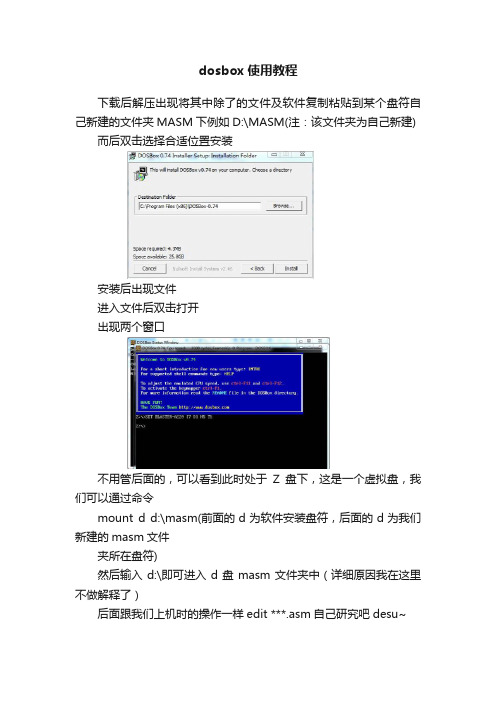
dosbox使用教程
下载后解压出现将其中除了的文件及软件复制粘贴到某个盘符自己新建的文件夹MASM下例如D:\MASM(注:该文件夹为自己新建) 而后双击选择合适位置安装
安装后出现文件
进入文件后双击打开
出现两个窗口
不用管后面的,可以看到此时处于Z盘下,这是一个虚拟盘,我们可以通过命令
mount d d:\masm(前面的d为软件安装盘符,后面的d为我们新建的masm文件
夹所在盘符)
然后输入d:\即可进入d盘masm文件夹中(详细原因我在这里不做解释了)
后面跟我们上机时的操作一样edit ***.asm自己研究吧desu~
注意点:
1.上述输入d:\可以直接开始编辑只限第一次,后面若出现illegal 提示请按照自己建立的文件夹输入cd命令
2.无论是进入edit还是退出edit后都会出现鼠标变成其中的光标的问题
解决办法:切换窗口ALT+tab
3.若不想每次都在使用前输入mount命令请开始——>所有程序——>DOSBox文件——>Options——>DOSBox 0.74 Options在打开的文本里找到[autoexec](应该会在文本的最后位置),根据你自己做汇编实验的文件夹所在路径进行相应的设置,在;[autoexec]项的末尾写上上面的两条命令:以我自己为例为
mount d: d:\masm
d:
——by陈家林。
dosbox使用说明

1.下载DosBox。
它的作用是让你在64系统下使用masm5.2.下载masm5(在助教主页上可以下载)3.解压缩masm5.zip到D盘根目录,解压缩后在masm5的位置在D:\masm5目录中。
D:\masm5目录中文件如下:4.开始安装。
双击打开DosBox软件,按照步骤安装,建议安装在D盘。
5.安装成功后,打开DosBox界面。
看到一个我们非常熟悉的命令行界面,我们可以看到DosBox虚拟出一个Z盘,这个Z盘就是DosBox的虚拟盘。
我们需要把windows上的文件夹挂载到DosBox的虚拟盘上,这样就可以在DoxBox下访问windows系统中的文件了(包括可执行文件)。
6.把masm程序挂在到虚拟盘上。
使用命令把masm5挂载到虚拟盘的D盘上:mount d d:\masm5挂在成功之后,就可以通过DosBox的D盘访问windows中的D:\masm5文件夹中的内容了。
注意这两个D盘是不同的,一个是DosBox虚拟出来的,一个是windows中的。
这两个硬盘位置通过mount命令来接在一起。
7.进入虚拟盘的D盘查看其中的内容。
8.在windows中,把需要编译的文件拷贝到windows环境下的D:\masm5\下。
假设我们的汇编文件为maopao.asm,把这个文件拷贝到windows中的D:\masm5\文件夹中,此时在DosBox中的虚拟D盘中也能够看到这个文件了。
9.编译maopao.asma)masm maopao.asmb)遇到的提示直接回车即可c)成功后会出现maopao.obj10.链接a)link maopao.objb)成功后会出现maopao.exe11.运行maopao.exea)maopao.exe。
DOSbox详细设置

1。
首先下载DOSbox 0.72 版。
2。
下载完毕,开始安装。
安装到任意目录均可。
安装完毕会在开始菜单生成程序组,DOSBox.conf 文件是DOSbox 的配置文件,保持默认配置就可以顺利运行游戏,alt+enter可以全屏幕,如果觉得游戏运行速度不合适,可以修改cycles=3000 ,将3000适当调整大小。
3。
运行DOSBox,会打开两个DOS 窗口,我们只需在如下窗口中键入mount c h:\pal此命令的作用为将h:\pal 挂载为C 盘,h:\pal 为《仙剑奇侠传》所在目录。
4。
键入c: 进入C 盘,键入pal.exe 即可进入游戏,如下图:5。
已经可以正常运行游戏了。
6。
终极大法:将游戏的可执行程序直接拖到DOXbox 的快捷方式上面,就可以无需输入任何命令直接运行。
每次都这样输入也太麻烦啦!好在还有一些快捷方法:一、直接把可执行文件拖动到DosBox图标上放手。
不过或许是软件还不完善,有时候这样做会出错。
二、用记事本打开配置文件dosbox.conf文件,找到[AUTOEXEC]部分,把整条mount命令写在这里——DosBox把这部分当作AUTOEXEC.BAT。
提示:我们在DosBox 中可以使用大部分dos内部命令。
外部命令软件本身没包含,而且不一定能用。
以红茶的大2为例,那么在最后加上语句:"mount g c: koukai2g:"这样,每次启动DOSBOX后,红茶机器上的koukai2文件夹就是就是DOSBOX 的g盘,而且每次都会自动执行这两句命令,直接进入g盘根目录。
然后就是输入"play"加回车就可以开始game了。
接下来是优化和热键的问题:CTRL+ F12/F11来加/减速.DosBox标题栏上有个数字,通过它,可以了解到目前虚拟cpu的速度。
提示:别加得太过分。
例如,若系统中用3600左右的速度正好,就不要再提高了,再高反而要变慢的。
dosbox使用方法

可以在任何WIN平台下运行DOS游戏,玩DOS的必备。
使用方法1、安装2、运行3、在输入框状态下z:\>z:\>mount c d:\dos ===>“z:\>”这个是提示符“c”作为虚拟C盘 "d:\dos"你要虚拟的文件夹位置。
简洁的讲,你把你要虚拟的文件夹位置换掉上面的 D:\DOS4、在刚才的提示符下输入 c: ,这样就切换到虚拟的c盘,也就是你要的游戏目录5、运行C目录下的游戏,以后操作按DOS命令。
4最简单的方法,把要运行的程序比如play.bat直接拖到dosbox的图标上。
6游戏运行问题汇总:1(一)DOSBOX主要快捷键说明字串2Alt+Enter 全屏/窗口切换Ctrl+F5 游戏截图Ctrl+F6 游戏录音Ctrl+F7 降低跳桢数Ctrl+F8 提高跳桢数Ctrl+F9 强制退出DOSBOXCtrl+F10 显示/隐藏系统鼠标Ctrl+F11 降低“DOS模拟CPU”速度Ctrl+F12 提高“DOS模拟CPU”速度字串6(二)游戏运行问题解决方法:字串11、“声音图像”不同步问题(先“Alt+Enter”切换至窗口,可以看到你的“模拟CPU 速度”与“跳桢数”,如图):DOSBOX模拟CPU速度(Cpu Cycles: 3000)、跳桢数(Frameskip 0)、运行游戏主程序名称(Program: PAL)字串8----------------声音断续且游戏速度明显低于正常速度,使用“Crtl+F8”提高跳桢数(不要超过3)----------------声音刺耳且游戏速度明显高于正常速度,使用“Ctrl+F7”降低跳桢数(不可能低于0)----------------声音断续且游戏速度明显低于正常速度,但跳桢数已经为“3”(再增加跳桢数会影响游戏画面质量),使用“Crtl+F12”提高“DOSBOX模拟CPU”速度(不要超过3600)----------------声音刺耳且游戏速度明显高于正常速度,但跳桢数已经为“0”,使用“Ctrl+F11”降低“DOSBOX模拟CPU”速度(不要低于2700)字串82、进入游戏后如有“系统鼠标”干扰“游戏画面”,请使用“Ctrl+F10”隐藏“系统鼠标” 73、“游戏截图/游戏录音”时不能切换“全屏/窗口”,这是DOSBOX的BUG。
- 1、下载文档前请自行甄别文档内容的完整性,平台不提供额外的编辑、内容补充、找答案等附加服务。
- 2、"仅部分预览"的文档,不可在线预览部分如存在完整性等问题,可反馈申请退款(可完整预览的文档不适用该条件!)。
- 3、如文档侵犯您的权益,请联系客服反馈,我们会尽快为您处理(人工客服工作时间:9:00-18:30)。
1.安装DosBox软件包
将文件解压缩后放置到F盘的根目录,双击其中的exe文件。
缺省的安装目录为C:\Program Files (x86)\DOSBox-0.74 双击DOSBox.exe文件运行
出现DOSBox运行界面。
在Z:\>提示符下键入命令mount C F:\dosbox
mount 表示挂载F:\dosbox 为DosBox解压缩后存放的目录,里面有Masm程序。
该命令运行后,建立DosBox虚拟环境中的C盘与实际硬盘文件夹F:\dosbox之间的关联。
之后在DosBox虚拟环境下C盘为Masm汇编程序编译运行的实际运行的位置。
将已有程序放置到实际文件存放目录。
重新运行DosBox程序,并挂载。
可以看见新增程序已经挂载过来。
注意如果汇编程序从外部增加过来,每增加一个,必须重新运行DosBox程序并挂载。
运行程序后得到相应的结果:
也可以在该环境下进行汇编程序的编辑。
在DosBox环境中键入命令C:\>edit。
